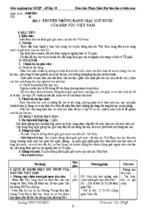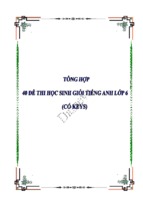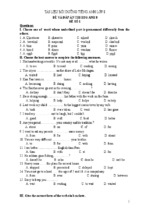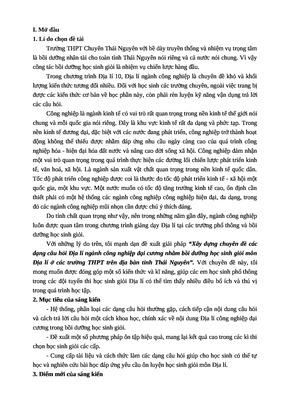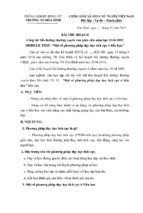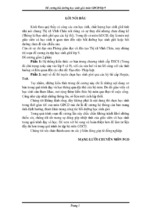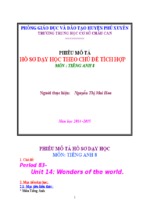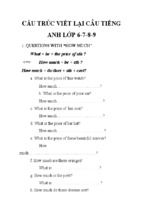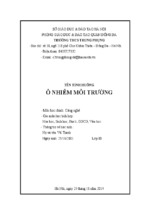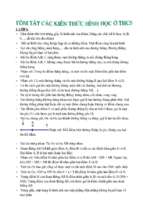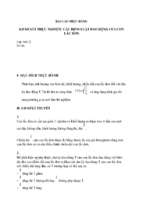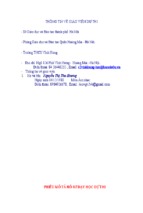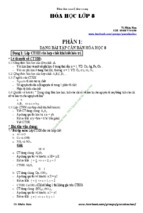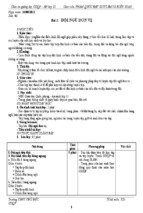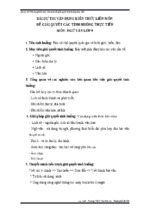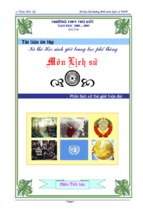Mô tả:
1
1. Tên đề tài: SỬ DỤNG PHẦN MỀM NETOP SCHOOL TRONG QUẢN
LÍ VÀ GIẢNG DẠY TRONG PHÒNG TIN HỌC
2. Đặt vấn đề:
2.1. Tầm quan trọng của vấn đề nghiên cứu.
Trong giai đoạn hiện nay, sự bùng nổ của khoa học mà nhất là ngành khoa
học máy tính. CNTT đã tác động mạnh mẽ đến sự phát triển kinh tế xã hội của mỗi
quốc gia. Đảng và Nhà nước ta đã nhận thấy và xác định rõ ý nghĩa, tầm quan
trọng của Tin học cũng như yêu cầu đẩy mạnh của ứng dụng CNTT, đào tạo nguồn
nhân lực đáp ứng yêu cầu công nghiệp hóa, hiện đại hóa đất nước, mở cửa và hội
nhập kinh tế quốc tế.
2.2. Thực trạng liên quan đến vấn đề đang nghiên cứu.
- Ứng dụng công nghê ̣ thông tin trong giảng dạy, đă ̣c biê ̣t là giảng dạy môn
Tin học nhăm đem lại hiê ̣u quả cao trong giảng dạy.
- Giup học sinh có thể năm bài mô ̣t cách trực quan và dê dàng hhơn.
- Tạo ra mô ̣t phong học đa phưhơng tiê ̣n, công nghê ̣ cao đáp ứng kịp thơi với
xu thế phát triển của giáo dục.
2.3. Lý do chọn đề tài:
Giảng dạy bô ̣ môn Tin học có những đă ̣c thù riêng và luôn có sự hỗ trơ của
thiết bị dạy học hiê ̣n đại là phong máy vi tính, tuy nhiên để minh họa cho học sinh
các thao tác trong môn học cần có máy chiếu hỗ trơ, trong khi đó máy chiếu là
thiết bị đăt tiên, số lương có hạn trong khi đó các môn học khác cũng cần máy
chiếu. Mă ̣t khác, trong viê ̣c giảng dạy tin học ở phong máy vi tính có nhiêu hoạt
đô ̣ng mà máy chiếu không thể đáp ứng đươc ví dụ như: Quan sát hoạt đô ̣ng của
máy học sinh, khóa máy hay hạn chế truy câ ̣p internet, copy dữ liê ̣u và giao bài tâ ̣p
đến từng máy con, thu bài thi bài thực hành vê máy giáo viên, khởi đô ̣ng lại hoă ̣c
tăt toàn bô ̣ hê ̣ thống máy học sinhđđă ̣c biê ̣t là tạo ra mô ̣t phong học đa phưhơng
tiê ̣n công nghê ̣ cao. Vi thế tôi đã nghiên cứu, tim toi làm thế nào để đáp ứng đươc
những vấn đê trên khi giảng dạy tin học ở phong máy và tôi đã tim ra mô ̣t giải
pháp giải quyết tốt nhât vấn đê đó là sử dụng phần mêm netop school để hỗ trơ
cho viê ̣c giảng dạy.
2
2.4. Giới hạn đề tài và thời gian nghiên cứu thực hiện:
2.4.1. Giới hạn đề tài:
- Phong Tin học.
- Phong Tin học Trương Tiểu học Quế Minh – Quế Shơn – Quảng Nam
2.4.2. Thời gian nghiên cứu và thực hiện:
Trong quá trinh nghiên cứu và áp dụng phần mêm gần hai năm học và kết
quả đã chỉ ra: Học sinh năm bài dê dàng hhơn, trực quan hhơng Học sinh có hứng thu
với môn học hhơng Giáo viên giảng dạy dê dàng hhơng Đă ̣c biê ̣t là số học sinh hiểu
bài luôn chiếm tỉ lê ̣ caođChính những điêu đó cho thấy hiê ̣u quả cao của đê tài.
3. Cơ sở lý luận:
- Nghị Quyết 40/2000/QH10 và chỉ thị 14/2001/CT – TTG ngày 9/12/2000 vê
đổi mới chưhơng trinh giáo dục phổ thông. Nội dung chưhơng trinh là tích cực áp dụng
một cách sáng tạo các phưhơng pháp tiên tiến, hiện đại, ứng dụng CNTT vào dạy và
học.
- Thông tư số 14/2002/TT – BGD&ĐT ngày 1/4/2002 vê việc hướng dẫn
quán triệt chủ trưhơng đổi mới GDPT.
- Chỉ thị 29/CT của Trung Ưhơng Đảng vê việc đưa CNTT vào nhà trương.
- Trong nhiệm vụ năm học 2005 – 2006 Bộ trưởng BGD&ĐT nhấn mạnh:
Khẩn trưhơng triển khai chưhơng trinh phát triển nguồn nhân lực CNTT từ nay đến
năm 2010 của Chính Phủ vê đê án dạy Tin học ứng dụng CNTT và truyên thông giai
đoạn 2005 – 2010 vủa Ngành.
- Thực hiện theo Công văn số 193/PGDĐT-GDTHC Hướng dẫn thực hiện
nhiệm vụ công nghệ thông tin năm học 2017 – 2018.
4. Cơ sở thực tiễn:
Trước khi thực hiện chuyên đê tôi đã khảo sát khối lớp 5 thông qua giơ dạy
lý thuyết, dạy thực hành, dạy thông qua kiểm tra bài cũ. Khi tổng hơp kết quả thu
đươc:
Mức độ thao tác
Thao tác nhanh, đung
Thao tác đung
Trước khi thực hiện chuyên đề
Số học sinh
Tỉ lệ
15/64
24%
29/64
45%
3
Thao tác chậm
Chưa biết thao tác
14/64
6/64
22%
9%
+ Thực trạng: Khi giảng dạy giáo viên phải giảng băng phấn trăng, bảng đen
mà không thể thực hiện 1 thao tác mẫu trên máy cho tất cả học sinh cùng xem
đươc. Vi vậy, khi đến luc học sinh thực hành giáo viên rất vất vả đến hướng dẫn
từng máy cho học sinh lại một lần nữa làm hiệu quả dạy và học không cao, mất
thơi gian và học sinh ít có thơi gian thực hành hhơn. Chính vi những điêu này
chung ta cần tim ra mô ̣t giải pháp khăc phục những điêu trên, qua quá trinh
nghiên cứu, kiểm nghiê ̣m và ứng dụng phần mêm netop school trong giảng dạy
tin học đã cho thấy đây là mô ̣t giải pháp tốt.
+ Tính sáng tạo: Với những kết quả đạt đươc rõ ràng, cách trinh bày dê hiểu,
phần mêm thân thiê ̣n và phưhơng tiê ̣n phong máy đáp ứng tốt như hiê ̣n nay thi
viê ̣c áp dụng đê tài vào thực tiên là điêu hết sức dê dàng và mang tính khả thi
cao.
Tuy loại chưhơng trinh như thể này có khá lâu rồi và cũng có nhiêu ngươi đã
sử dụng, nhưng những ngươi nghiên cứu vê đê tài này không nhiêu.
5. Nội dung, giải pháp thực hiện:
Netop School đươc phát triển bởi công ty Danware của Đan Mạch chuyên vê các
phần mêm điêu khiển từ xa thông qua máy tính.
Netop School là một phần mêm hỗ trơ giảng dạy trong trương học có chức
năng nối nhiêu máy tính với nhau trong một lớp học để tạo nên sự tưhơng tác qua lại
giữa máy tính của học sinh, giáo viên. Đây là một công cụ giảng dạy hiệu quả,
giup việc truyên đạt trở nên sinh động, trực quan và dê hiểu hhơn.
Các chức năng dành cho giáo viên:
Các chức năng giảng bài.
Các chức năng điêu khiển lớp học.
Các chức năng cho làm kiểm tra.
Các chức năng quản lý lớp học
Các chức năng dành cho học viên
4
Làm bài kiểm tra
Yêu cầu giup đỡ
Thực hiện cùng với giáo viên
Có thể dê dàng áp dụng hinh thức giảng dạy băng giáo án điện tử và con
khả năng áp dụng cho tất cả các môn học khác giảng dạy theo hinh thức trên ( Máy
chiếu mini)
* Sử dụng phần mêm netop school trong giảng dạy.
a) Chuẩn bị môi trương cài đă ̣t ph̀n mềm.
Để cài đă ̣t phần mêm và sử dụng nó ổn định ta cần chuẩn bị những vấn
đê sau:
Các máy tính cài hê ̣ điêu hành NT trở lên.
Các máy tính phải kết nối với nhau tạo thành mạng LAN ngang hàng.
Địa chỉ IP của các máy đêu phải cùng lớp và cùng Subnet Mark, tốt nhất
nên dùng IP tỉnh.
b) Hướng dẫn cài đă ̣t.
5.1. Cài đặt dành cho giáo viên:
Bước 1: Double Click trên tập tin NetOpSchoolTeacher_UK.msi
trong thư mục NetOpSchool có trên đĩa.
Hộp thoại NetOp School Teacher - Setup xuất hiện .
Click Next để tiếp tục.
5
Click Next để tiếp tục.
Chọn I accept the term in the License Agreement.
Click Next để tiếp tục.
6
Nhập số Seial number : UK00600-S7T0-018308-4298-B1FCB5
Click Next để tiếp tục.
Chọn Typical .Click Next để tiếp tục.
7
Click Install để cài chưhơng trinh .
Click Finish hoàn thành .
8
Click Next để khai báo các chức năng .
Chỉ chọn vài chức năng
đhơn giản, dành cho những
ngươi mới làm quen.
Đặt tên
học. Ví
A, LOP
lớp học
dụng
trăng.
Chọn sử dụng tất cả các
chức năng mà chưhơng trinh
hiện có.
Chọn những chức năng nào cần
sử dụng.
Trong hộp thoại Class management chọn thông số phù hơp và chọn Next.
cho lớp
dụ: LOP
B đ tên
dươc sử
khoảng
9
Tên khai báo của
học viên.
Tên của máy
tính khai báo
trong hệ thống
mạng.
Tên tài khoản
trên windows
mà học
viên
Tên tài
khoản trên
dùng windows
đăng mà học
nhập viên
vào dùng
máy đăng nhập
tính. vào máy tính.
Trong hộp thoại Communiccation profile chọn giao thức mạng để làm việc
và chọn Next.
Chưhơng trinh hỗ trơ
các giao thức sau:
TCP/IP (UDP)
Terminal Server
NetBOS
IPX
Wireless
(VD : Chọn TCP/IP)
Trong hộp thoại Register your NetOp License On-line. Ta chọn đăng ký
sử dụng cho sản phẩm NetOp và chọn Next để tiếp tục.
10
Ta
chọn
mục
này
* Click Next để kết thuc khai báo .
Tự động Register your Netop Product
11
Click Finish hoàn thành chưhơng trinh cài đặt NetOp School 6.0 dành cho
giáo viên .
* Cấu hình để tối ưu NetOp Teacher:
- Tối ưu chưhơng trinh NetOp Teacher băng cách chọn Options trên menu
lệnh. Cửa sổ Options có giao diện như trên hinh. Hãy chọn và mở mục General.
12
- Tại đây, bạn gõ vào mật khẩu để kết nối với trinh NetOp Teacher tại ô
Connection Password và hãy ghi nhớ lại mật khẩu này. Kết thuc phần cài đặt
NetOp Teacher.
5.2. Cài đặt dành cho học sinh :
Bước 1: Double Click trên tập tin NetOpSchoolStudent_UK.msi trong thư
mục NetOpSchool có trên đĩa.
13
Hộp thoại NetOp School Student- Setup xuất hiện .
Click Next để tiếp tục.
Click Next để tiếp tục.
Chọn I accept the term in the License Agreement.
Click Next để tiếp tục.
14
Nhập số Seial number : UK00600-S7S0-018305-0B8F-75BAB5
Click Next để tiếp tục.
Chọn Typical .Click Next để tiếp tục.
15
Click Install để cài chưhơng trinh .
Click Finish hoàn thành .
16
Click Next để khai báo các chức năng .
Click Next để tiếp tục .
17
Click Next để tiếp tục .
Trong hộp thoại Communiccation profile chọn giao thức mạng để làm việc
và chọn Next.
Chưhơng trinh hỗ trơ
các giao thức sau:
TCP/IP (UDP)
Terminal Server
NetBOS
IPX
Wireless
(VD : Chọn TCP/IP)
Trong hộp thoại Register your NetOp License On-line . Ta chọn đăng ký
sử dụng cho sản phẩm NetOp và chọn Next để tiếp tục.
18
Ta
chọn
mục
này
19
Tự động Register your Netop Product
* Click Finish để hoàn thành .
Cấu hình để tối ưu NetOp Student:
- Nháy đup chuột vào biểu tương Student trên khay hệ thống, cửa sổ NetOp
Student hiện ra. Bạn chọn vào Tools Options General như hinh.
20
- Tại đây, hãy gõ vào ô Connection Password mật khẩu kết nối giống với
mật khẩu đă đặt ở trinh NetOp Teacher.
IV. HƯỚNG DẪN SỬ DỤNG :
1. Màn hình làm việc của giáo viên :
a. Bảng điêu khiển lớp:
- Xem thêm -